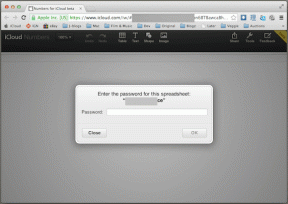9 måder at ordne YouTube Dark Theme ødelagt eller ikke virker
Miscellanea / / September 16, 2023
Dark Mode er ikke kun en redning for øjnene, men også for din enheds batterilevetid. Det kan dog blive kompliceret, hvis YouTube Dark-temaet er brudt eller ikke fungerer på din enhed. Fortsæt derfor med at læse for at kende 9 måder at hjælpe med at løse dette problem.

Før du løser YouTube Dark-temaet, der er brudt eller ikke fungerer, er det vigtigt at tjekke YouTubes indstillinger. Selvom YouTube normalt bruger din enheds tema, virker det muligvis ikke, hvis YouTube-skrivebords- eller mobilappen er specifikt indstillet til Light Mode. I dette tilfælde kan du manuelt slå YouTube Dark Mode til på din mobil eller desktop.
Men hvis dette stadig ikke virker, skal du starte med de nedenfor nævnte rettelser.
1. Tjek, om YouTube er nede
Ved brug af Neddetektorens YouTube-status side, kan du nemt se, om der for nylig er blevet rapporteret udfald. Når der er lavet tilstrækkeligt mange rapporter, vil det vise, at der er indikeret problemer, sammen med antallet af fejlmeldinger og steder, hvor indberetningerne er foretaget. Hvis dette er tilfældet, skal du vente et stykke tid, før du bruger YouTube igen, da dette kan forårsage, at mørk tilstand ikke fungerer som forventet.
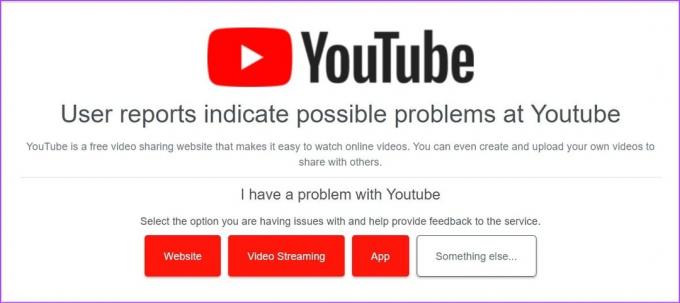
Men hvis der ikke er rapporteret udfald, skal du fortsætte med følgende rettelser.
2. Opdater siden
Brug af opdateringsfunktionen på enhver webbrowser hjælper med at genindlæse webstedsoplysningerne. Dette kan hjælpe med at løse eventuelle fejl forårsaget på grund af afbrudt forbindelse eller andre midlertidige webstedsproblemer. Sådan gør du det.
Trin 1: Gå til webbrowserens menulinje, hvor du har YouTube åben.
Trin 2: Klik på Genindlæs-ikonet.

Når siden genindlæses, skal du se, om YouTube Dark Mode er blevet aktiveret.
3. Deaktiver batterisparetilstand på mobil
Som navnet antyder, hjælper batterisparere med at forlænge din enheds batterilevetid. Dette gøres dog på bekostning af begrænsning af apps og visse andre funktioner. Dette kan også være en af grundene til, at YouTube Dark Mode ikke fungerer på din enhed. Så du kan deaktivere det på din enhed og se, om det løser problemet.
Ophæv begrænsning af YouTube på Android
Trin 1: Åbn Indstillinger og tryk på Apps.
Trin 2: Rul ned og tryk på YouTube.

Trin 3: Tryk her på Batteri.
Trin 4: Vælg Ubegrænset.

Slå lavenergitilstand fra på iPhone
Trin 1: Åbn Indstillinger og tryk på Batteri.
Trin 2: Sluk derefter kontakten for 'Lav strømtilstand'.

Åbn nu YouTube-appen igen og se, om mørk tilstand er blevet aktiveret.
4. Ryd cache til YouTube (Android)
App-cache er yderst nyttig, når du indlæser appindhold og bruger visse andre funktioner. Men hvis denne cache bliver ødelagt eller for stor, kan den påvirke den nævnte app negativt og forårsage problemer som YouTube, der sidder fast i Light Mode. For at forhindre dette i at ske, skal du rydde cachen for YouTube Android-appen ved hjælp af din enheds indstillingsmenu. Sådan gør du.
Trin 1: Åbn appen Indstillinger på din enhed.
Trin 2: Rul ned og tryk på Apps.
Trin 3: Tryk på YouTube på listen over apps.

Trin 4: Tryk på Opbevaring.
Trin 5: Tryk her på Ryd cache. Du kan også trykke på Ryd data for at se, om det løser problemet.

Dette hjælper dig med at rydde cachen til YouTube Android-appen.
5. Ryd browsercache
Ligesom at rydde cachen for YouTube Android-appen, kan du rydde cachen for den browser, du bruger til at åbne YouTube-skrivebordsappen. Dette vil ikke kun hjælpe dig med at forbedre browserens ydeevne, men også hjælpe med at løse problemer som mørk tilstand, der ikke fungerer på YouTube. For mere information, se vores forklaringer på rydde cache på Chrome, Edge, og Firefox.
6. Afinstaller og geninstaller YouTube på iPhone
Mens du kan rydde cachen på din Android-enhed og webbrowser, kan du ikke gøre det samme på din iPhone. Så iPhone-brugere kan i stedet afinstallere og geninstallere YouTube-appen. Dette hjælper med at slette alle appdata og indstillinger og geninstallere dem igen, hvilket hjælper med at rette specifikke appfejl. Sådan gør du det.
Trin 1: Tryk længe på YouTube-appen på startskærmen.
Trin 2: Tryk derefter på Fjern app.
Trin 3: Tryk på Slet app. Tryk på Slet for at bekræfte, hvis du bliver bedt om det.

Trin 4: Installer derefter YouTube-appen igen og aktiver mørk tilstand.
Download YouTube på iPhone
Hvis YouTube Dark-temaet stadig er brudt, skal du fortsætte til følgende metode.
7. Deaktiver browserudvidelser
Selvom tredjeparts browserudvidelser kan hjælpe med at øge din browsers funktionalitet, kan de også forstyrre, hvordan visse websteder indlæses og fungerer. Dette kan også være grunden til, at YouTube ikke er i stand til at indlæse i mørk tilstand. For at sikre, at dette ikke er tilfældet, skal du åbne din browsers udvidelsesindstillinger og deaktivere tredjepartsudvidelser. Sådan gør du.
På Chrome
Trin 1: Klik på søgelinjen, skriv Chrome, og åbn browseren fra søgeresultaterne.
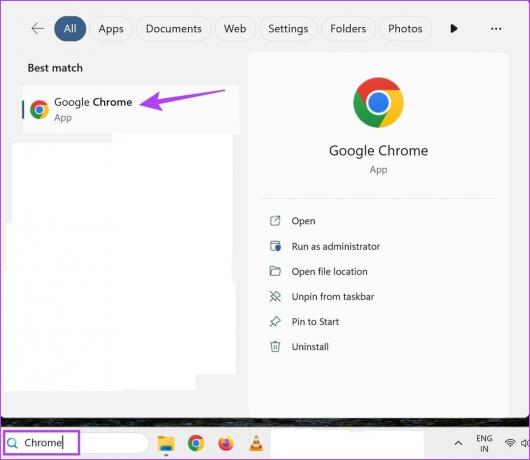
Trin 2: Åbn nu Chromes udvidelsesside.
Åbn Chrome-udvidelsessiden
Trin 3: Rul gennem denne side, og sluk for alle udvidelser.
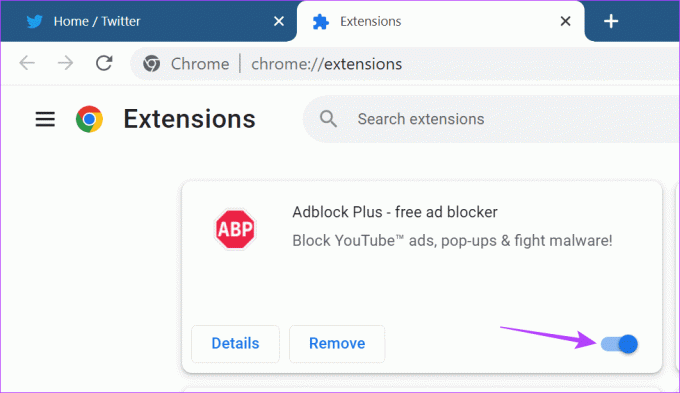
På kanten
Trin 1: Gå til søgelinjen, skriv kant, og åbn appen fra søgeresultaterne.
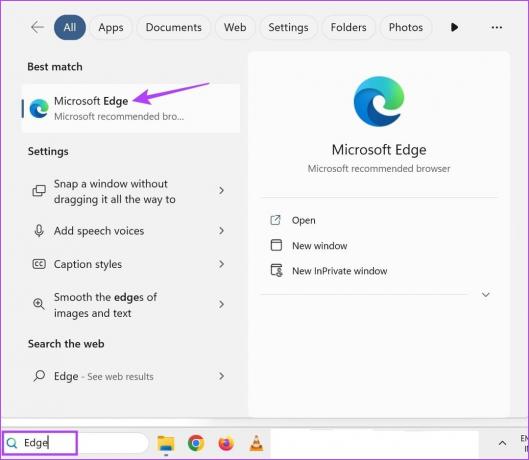
Trin 2: Åbn nu Edge's Extension-side ved hjælp af linket nedenfor.
Åbn Edge Extensions
Trin 3: Sluk kontakten for den relevante udvidelse.

På Firefox
Trin 1: Brug søgelinjen, skriv Firefox, og åbn browseren fra søgeresultaterne.
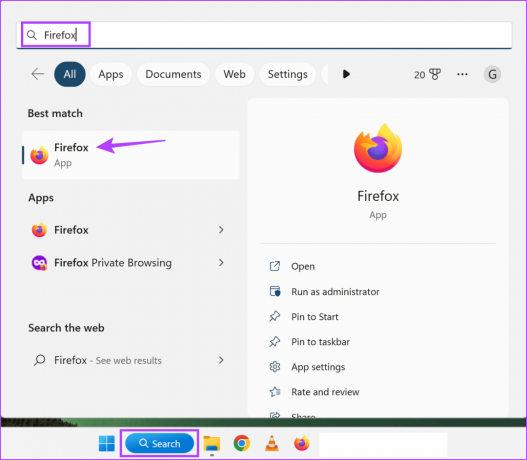
Trin 2: Gå nu til Firefox Add-ons Manager-siden ved at bruge linket nedenfor.
Åbn Firefox Add-ons Manager
Trin 3: Slå kontakten fra for alle eller måludvidelser.
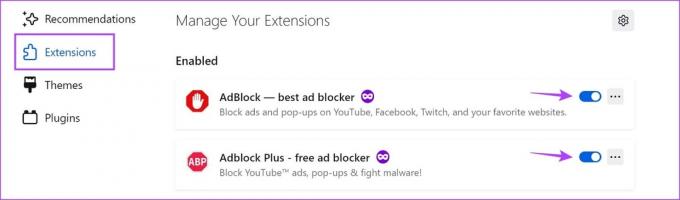
Gentag denne proces, og sluk for alle de aktuelt installerede tredjepartsudvidelser. Genindlæs derefter YouTube og tjek igen.
8. Tjek efter YouTube-appopdatering
Appopdateringer hjælper udviklere med at introducere nye appfunktioner og løse eventuelle tidligere appfejl eller fejl. Så hvis mørk tilstand ikke fungerer på grund af et problem, har du muligvis ikke opdateret YouTube til den nyeste version. I dette tilfælde, installere de relevante appopdateringer og tjek igen.
Opdater YouTube på iPhone
Opdater YouTube på Android
Hvis du har prøvet alle ovenstående rettelser, og YouTube Dark-temaet stadig virker brudt, skal du kontakte YouTubes supportteam. Her kan du bruge fanen Fællesskab til at gennemse aktuelt aktive problemer og kontrollere deres løsningsstatus. Du kan også skrive dine problemer og få svar fra YouTube-fællesskabet.
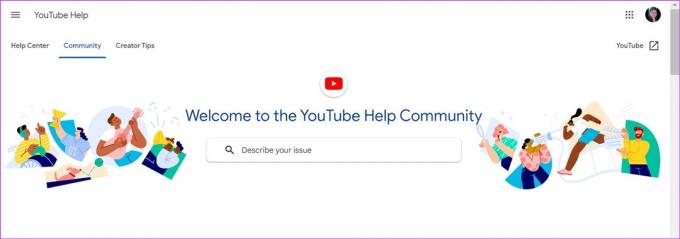
Åbn YouTube Hjælp-side
Ofte stillede spørgsmål om YouTube Stuck on Light Mode
Ja, du kan bruge visse browserudvidelser for at tvinge YouTube til at indlæse i mørk tilstand. Derudover, hvis du bruger Chrome, kan du også brug Chrome-flag til at indlæse YouTube i mørkt tema uanset hvilken tilstand den er indstillet til.
For at deaktivere YouTube Dark Mode skal du åbne YouTube-appen og gå til profilikonet > Indstillinger > Generelt > Udseende. Vælg Lystema fra indstillingerne. På samme måde, når du bruger YouTube-skrivebordsappen, skal du klikke på dit profilbillede > Udseende > Lystema.
Se YouTube, som du vil
Visse appfunktioner er et must, og Dark Mode er en af dem. Så vi håber, at denne artikel hjalp dig med at løse problemet med, at YouTube Dark-temaet er brudt eller ikke fungerer på mobil eller desktop. Du kan også tjekke vores guide, hvis du har bemærket en forsinkelse, når du bruger YouTube på din webbrowser.